Come condividere lo schermo su Facebook Messenger

Questo post condividerà i passaggi per condividere lo schermo in Facebook Messenger su desktop e dispositivi mobili, soprattutto durante le videochiamate.
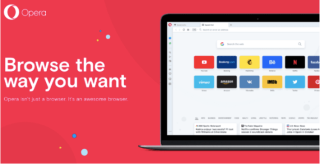
Google Chrome e Mozilla Firefox possono mettere in ombra i browser Opera, ma occupano ancora un posto giusto nel segmento dei browser web. Opera è sempre stato considerato un po' sottovalutato nella corsa dei browser web più diffusi, ma questo non lo rende niente di meno. Il browser Opera offre un'ampia varietà di funzioni utili, ma forse è solo meno esplorata, poiché non molti di noi usano Opera per la navigazione web.
Ma la cosa buona è che in tutti questi anni Opera è riuscita comunque a rialzarsi e brillare e non si è mai arresa quando si tratta di competere con i suoi rivali. Sì, questo lo rende unico!
Fonte immagine: Blogtify
Dagli strumenti integrati alle funzionalità per la privacy, Opera offre tutto ciò che cerchi in qualsiasi browser web. Stai pensando di provare il browser Opera in qualunque momento presto? Ecco una serie di suggerimenti e trucchi per il browser Opera per rendere la tua esperienza di navigazione più piacevole e produttiva.
Iniziamo.
Suggerimenti e trucchi per il browser Opera
Ricerca istantanea
Mentre navighiamo in Internet, ci sono un paio di volte in cui passiamo alla ricerca di Google alla ricerca di risposte alle nostre domande. Bene, sarai felice di sapere che Opera è dotato di una scorciatoia di ricerca che ci consente di cercare qualsiasi cosa durante la navigazione istantaneamente. Per utilizzarlo, tocca il tasto Ctrl + Spazio o premi l'icona di ricerca nel riquadro del menu a sinistra.

Fonte immagine: Opera
Quindi, sì, la prossima volta, quando vuoi cercare qualcosa, puoi attivare immediatamente questa opzione invece di aprire la ricerca di Google nella scheda successiva. In questo modo risparmierai tempo e fatica.
Leggi anche: I 9 migliori browser più veloci per Windows 10, 8, 7
Protezione da frodi e malware
Opera non lascia nulla di intentato quando si tratta di proteggere la tua privacy online durante la navigazione. Quindi, per assicurarti che nessun sito web possa tenere traccia delle tue attività online, Opera offre una funzione in cui puoi abilitare le frodi sulla protezione da malware.

Fonte immagine: How to Geek
Tocca l'icona Opera nell'angolo in alto a sinistra, seleziona Impostazioni> Preferenze. Nella finestra Preferenze, passa alla scheda Avanzate e quindi seleziona "Sicurezza" dal menu a sinistra. Seleziona l'opzione "Abilita protezione antifrode e malware" per assicurarti che le tue attività di navigazione rimangano sicure.
Usa My Flow per condividere contenuti

Fonte immagine: Tech Republic
Il browser Opera offre un'opzione "My Flow" unica che ti consente di condividere senza problemi i contenuti tra il tuo smartphone e il desktop se entrambi i dispositivi hanno installato Opera. Ciò renderà la tua esperienza di navigazione più fluida in quanto puoi condividere istantaneamente i contenuti tra il tuo dispositivo mobile e il desktop. Puoi facilmente trovare l'opzione My Flow nel menu delle impostazioni del browser Opera.
Elimina cookie e altri dati di navigazione
Passiamo la maggior parte del tempo a navigare in Internet, giusto? E per questo motivo, molti cookie e dati di navigazione continuano a occupare spazio di archiviazione non necessario sul nostro dispositivo. Bene, Opera ti offre una soluzione semplice in cui il tuo browser ottiene automaticamente i dati dei cookie nel momento in cui esci dalla finestra del browser. Fantastico, vero?

Per abilitare questa funzione, vai su Impostazioni Opera> Preferenze. Passa alla scheda Avanzate e seleziona "Cookie" dalla barra dei menu a sinistra. Qui puoi gestire facilmente come vuoi gestire i cookie durante la navigazione su Opera. Se desideri che il browser cancelli i cookie ogni volta che esci dal browser, seleziona l'opzione "Elimina i nuovi cookie all'uscita da Opera".
Leggi anche: I migliori browser gratuiti per Android TV o Smart TV
Abilita la modalità oscura
Fonte immagine: Wiki how
Sì, abbiamo la modalità Dark quasi ovunque ora, quindi perché Opera lasciarsi alle spalle? Opera offre anche un'opzione per il tema della modalità oscura integrata per un'esperienza di navigazione più piacevole. Per abilitare questa funzione, vai su Impostazioni Opera e quindi seleziona "Aspetto". Seleziona l'opzione "Abilita tema scuro" per goderti un aspetto rinnovato del tuo browser web Opera.
Ecco una manciata di suggerimenti e trucchi per il browser Opera per ottenere il massimo da questo browser Web sottovalutato. Ci auguriamo che questi suggerimenti ti aiutino a iniziare mantenendo al sicuro la tua privacy online durante la navigazione.
Questo post condividerà i passaggi per condividere lo schermo in Facebook Messenger su desktop e dispositivi mobili, soprattutto durante le videochiamate.
Non puoi accedere alle tue cartelle e ai tuoi file quando l'app Esplora file predefinita si blocca durante il funzionamento del messaggio. Ecco i modi migliori per risolvere il problema.
Nascondi avvisi è una funzione utile nell'app Messaggi su iPhone, iPad e Mac. Ecco come puoi usarlo.
Il telecomando della TV Samsung non funziona può lasciarti frustrato. Ecco i modi migliori per riparare il telecomando di una TV Samsung malfunzionante.
Potresti perdere la copertura sportiva di alto profilo quando ESPN non funziona su FireStick. Scopri i modi migliori per risolvere il problema.
Hai dimenticato la password Discord? Questa guida ti aiuterà a recuperarlo in diversi modi. La modifica della password garantisce inoltre la sicurezza del tuo account.
Vuoi visualizzare un vecchio ordine ma non sai come fare? Lascia che ti mostriamo come trovare e scaricare la cronologia degli ordini Amazon su dispositivo mobile e desktop.
Ti capita spesso di affrontare problemi con l'effettuare o ricevere chiamate sul tuo telefono Samsung Galaxy? Ecco i modi migliori per risolvere il problema.
Vuoi cambiare servizio di streaming musicale? Ecco come trasferire playlist da YouTube Music ad Apple Music e risparmiare molto tempo.
Scopri come interrompere i download multimediali automatici in WhatsApp sia su dispositivo mobile che su computer. Risparmia spazio di archiviazione e dati con questi semplici passaggi.









